Einführung
Möchten Sie eine Liste mit allem anzeigen, was Sie jemals bei Google Play gekauft haben? Wenn dies der Fall ist, bietet der Dienst eine bequeme Möglichkeit, Ihre Kaufhistorie anzuzeigen. So verwenden Sie es auf einem Desktop-Computer und einem Android-Gerät.
Es ist wichtig zu beachten, dass Sie Ihren Google Play-Kaufverlauf nicht entfernen können; man kann es nur lesen. Darüber hinaus enthält Ihr Bestellverlauf keine Artikel, die mit Google Pay oder anderen Google-Zahlungsdiensten gekauft wurden.
Auf dem Desktop sehen Sie möglicherweise Ihren Google Play-Kaufverlauf
Um die Liste Ihrer gekauften Artikel auf Ihrem Windows-, Mac-, Linux- oder Chromebook-Computer anzuzeigen, starten Sie einen Webbrowser auf Ihrem Desktop und rufen Sie die Google Play-Website auf. Falls noch nicht geschehen, melden Sie sich auf der Website bei Ihrem Konto an.
Klicken Sie in der linken Seitenleiste von Google Play auf die Option „Konto“.
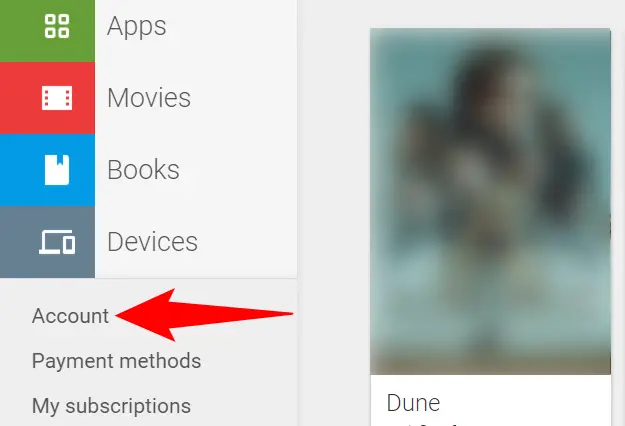
Klicken Sie oben auf der nächsten Seite auf „Bestellverlauf“.
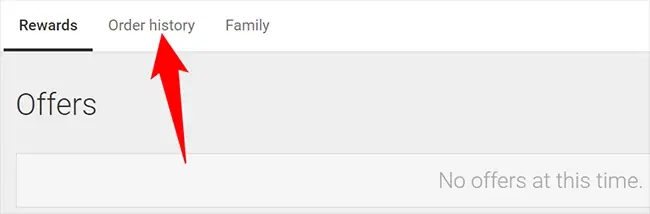
Alle Ihre Google Play-Käufe werden in den Abschnitt „Bestellverlauf“ der Seite aufgenommen.
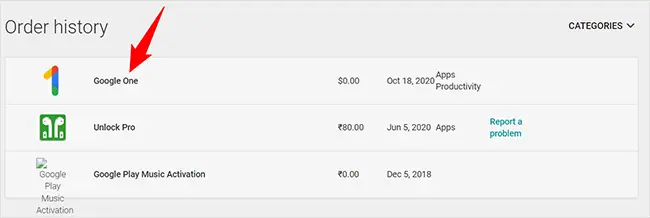
Mithilfe des Dropdown-Menüs in der oberen rechten Ecke können Sie diese Einkaufsliste nach Artikeltyp filtern.
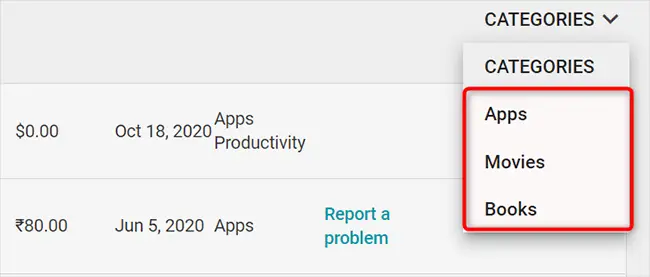
So behalten Sie den Überblick über alles, was Sie im Play Store von Google kaufen.
Unter Android können Sie Ihren Google Play-Kaufverlauf sehen
Um Ihre Einkaufsliste auf Ihrem Android-Telefon zu überprüfen, starten Sie zuerst die Play Store App.
Tippen Sie oben rechts im Store auf Ihr Profilsymbol.
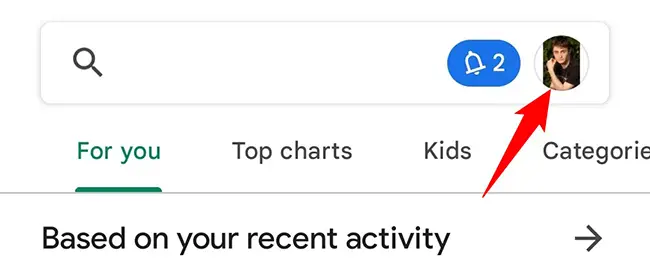
Tippe im Profilmenü auf „Zahlungen & Abonnements“.
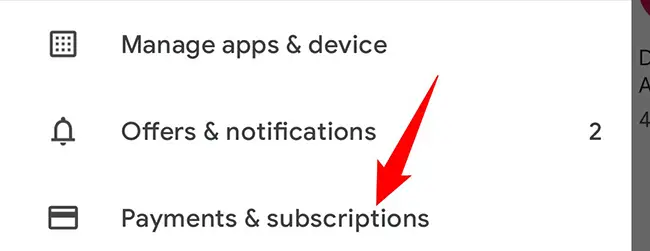
Tippen Sie auf der Registerkarte „Zahlungen und Abonnements“ auf „Budget und Verlauf“.
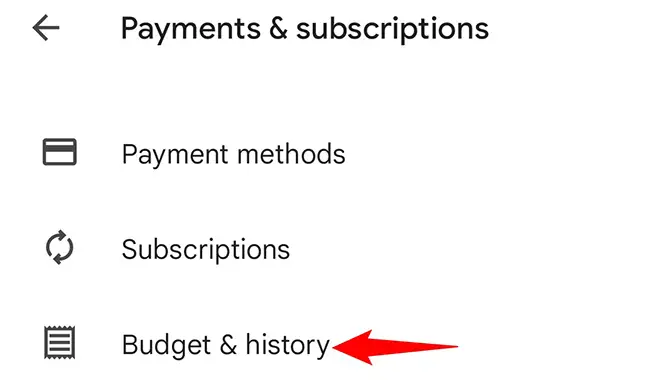
Sie sehen nun eine Liste mit allem, was Sie gekauft haben. Weitere Produkte finden Sie, wenn Sie auf der Seite nach unten scrollen.
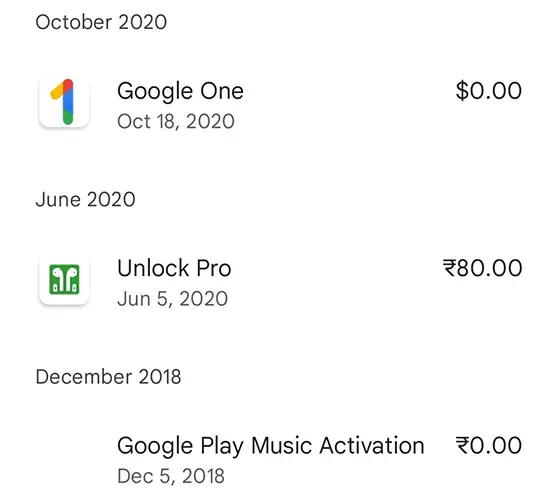
Das ist alles dazu.

